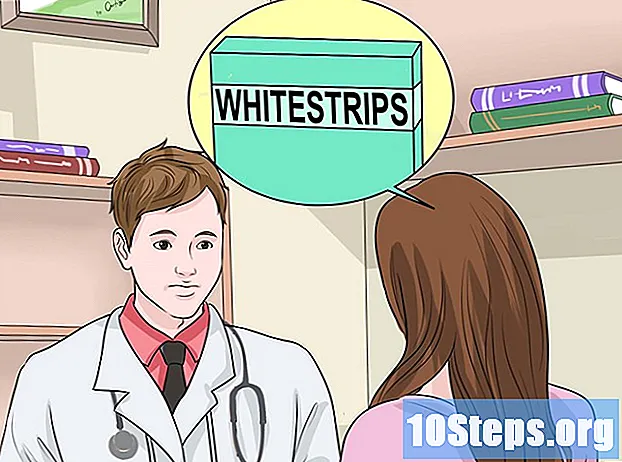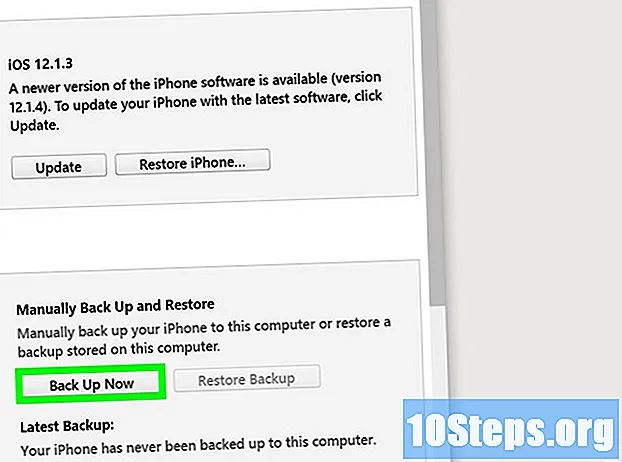Turinys
- etapai
- 1 metodas „Word“ naudojimas „Windows“
- 2 metodas „Word“ naudojimas „Mac“
- 3 būdas. „Windows“ naudokite simbolių žemėlapį
- 4 būdas „Symbol“ meniu naudojimas „Mac“
„Windows“ ar „Mac“ kompiuteriuose galite įterpti varnelės simbolį (✓) į „Microsoft Word“ dokumentą. „Microsoft Word“ turi integruotą meniu pavadinimu simboliai kuris dažnai apima šį ženklą. Tačiau, jei nerandate to „Word“, galite naudoti ir meniu simboliai iš savo kompiuterio.
etapai
1 metodas „Word“ naudojimas „Windows“
- Atidarykite „Microsoft Word“ dokumentą. Dukart spustelėkite dokumentą, į kurį norite įterpti varnelę.
- Jei norite sukurti naują dokumentą, du kartus spustelėkite „Word“ programos piktogramą ir pasirinkite Tuščias dokumentas pagrindiniame puslapyje.
-

Pasirinkite vietą, kurioje norite įterpti varnelę. Slinkite į vietą, kur norite įterpti varnelę, ir spustelėkite ją. Šiuo metu turėsite pamatyti žymeklį. -
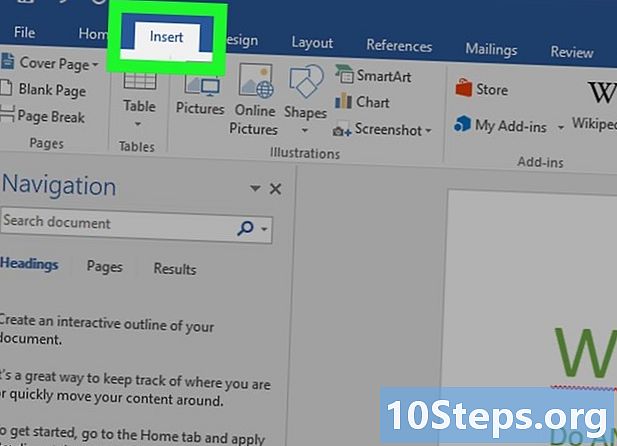
Eikite į skirtuką įterpimas. Šis skirtukas yra mėlyname kaspinu „Word“ lango viršuje. -

Spustelėkite simbolis. Tai yra „Omega“ simbolis (Ω), esantis įrankių juostos dešinėje įterpimas, Spustelėkite jį, kad atidarytumėte išskleidžiamąjį meniu. -
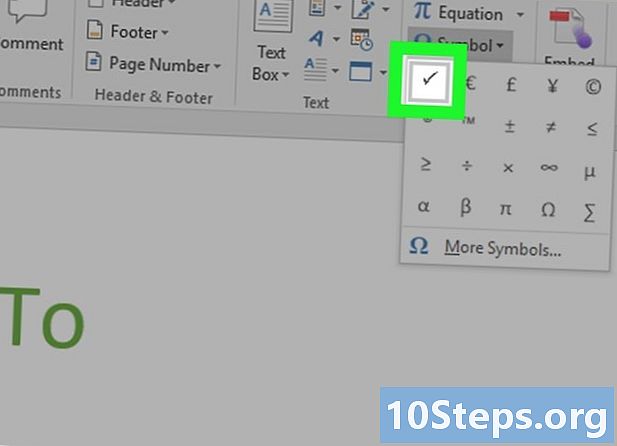
Pasirinkite varnelės piktogramą ✓. Šią piktogramą rasite išskleidžiamajame meniu simbolis, Spustelėkite jį, jei norite įterpti varnelę į dokumentą, kur yra pelės žymeklis. -

Ieškokite varnelės piktogramos. Jei nerandate varnelės piktogramos išskleidžiamajame meniu simboliaiieškokite jo taip:- pasirinkti Kiti simboliai ;
- spustelėkite e lauką policija ;
- tipas 2 sparnai tada paspauskite įrašas ;
- pereikite prie varnelės simbolio ir spustelėkite jį;
- spustelėkite Įdėkite.
2 metodas „Word“ naudojimas „Mac“
-
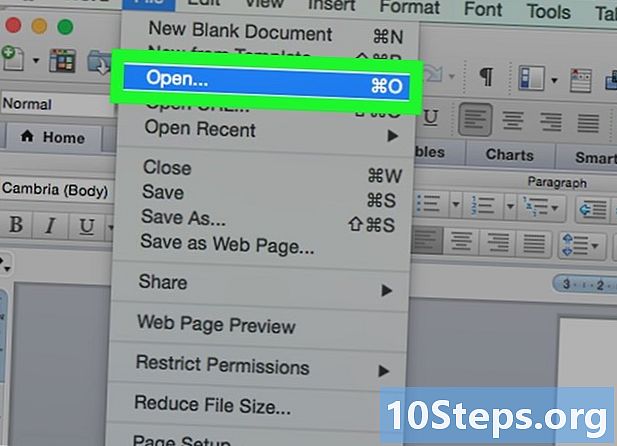
Dukart spustelėkite savo „Microsoft Word“ dokumentą. Atidarykite „Word“ dokumentą, kur norite įterpti varnelę, dukart spustelėdami.- Jei norite įterpti varnelę į naują dokumentą, atidarykite aplanką programos tada spustelėkite „Word“ programos piktogramą. Įeik byla tada pasirinkite Naujas dokumentas.
-

Užveskite žymeklį ten, kur norite įterpti varnelę. Norėdami įterpti varnelę, spustelėkite tuščią „Word“ dokumento angą. Pamatysite, kad žymeklis mirksi šioje vietoje. -

Spustelėkite parinktį įterpimas. galimybė įterpimas yra „Mac“ ekrano viršuje ir atidaro išskleidžiamąjį meniu.- galimybė įterpimas skiriasi nuo įterpimas „Word“ lango viršuje.
-

pasirinkti Išplėstinis simbolis. Ši parinktis yra išskleidžiamajame meniu ir atidaro simbolių langą. -

Eikite į skirtuką simboliai. Šis skirtukas yra ką tik atsidariusio lango viršuje. -
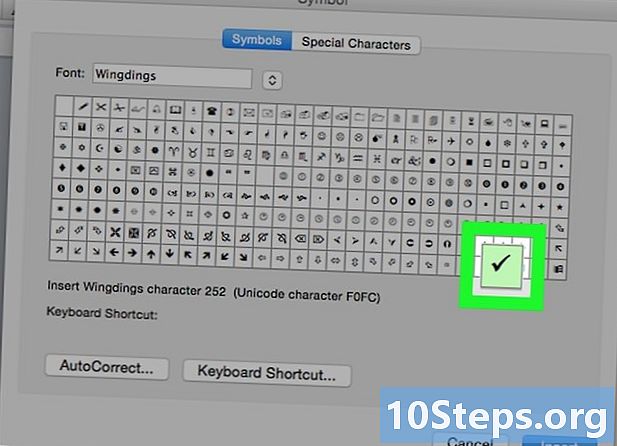
Spustelėkite varnelės piktogramą ✓. Slinkite žemyn iki varnelės piktogramos ir spustelėkite ją.- Jei nerandate varnelės piktogramos, spustelėkite išskleidžiamąjį meniu policija, slinkite žemyn, pasirinkite Sparnai 2 tada suraskite varnelę tarp galimų simbolių.
-

Spustelėkite Įdėkite. galimybė Įdėkite yra lango apačioje ir leidžia įterpti varnelę į „Word“ dokumentą. Pamatysite varnelę, esančią žymeklio vietoje.
3 būdas. „Windows“ naudokite simbolių žemėlapį
-
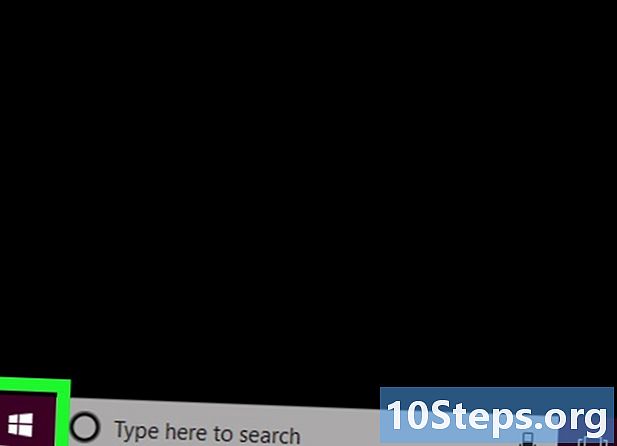
Atidarykite meniu pradžia
. Spustelėkite „Windows“ logotipą, esantį apatiniame ekrano kairiajame kampe, kad atidarytumėte meniu pradžia. -
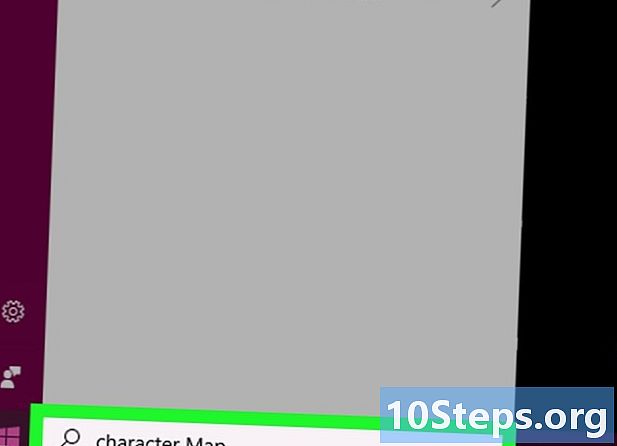
tipas simbolių lentelė. „Windows“ jūsų kompiuteryje ieškos simbolių žemėlapio programos. -

Spustelėkite Simbolių lentelė. Programa pasirodys meniu viršuje pradžia, Spustelėkite jį, kad atidarytumėte simbolių lentelę. -

Patraukite meniu žemyn policija. Meniu policija yra simbolių lentelės viršuje. -

Slinkite žemyn meniu iki parinkties Sparnai 2. Ši parinktis yra išskleidžiamajame meniu policija, bet gali tekti slinkti iki galo, kad jį pamatytumėte. -

Pasirinkite varnelės piktogramą. Spustelėkite varnelės piktogramą ✓ trečioje simbolių eilėje spustelėkite pasirinkti simbolių lentelės apačioje. -

Spustelėkite kopija. galimybė kopija yra simbolių lentelės apačioje ir leidžia nukopijuoti piktogramą varnelės pavidalu. -
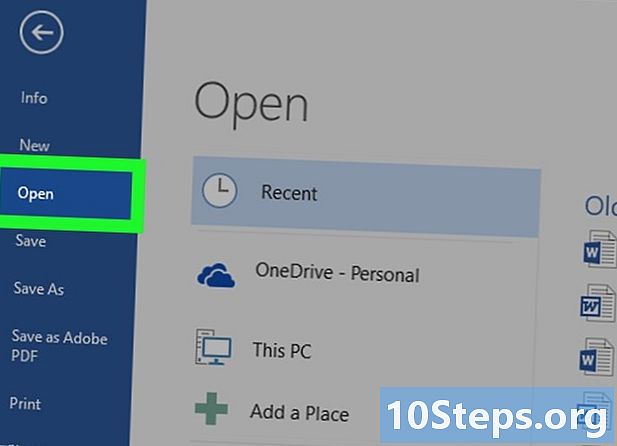
Atidarykite „Microsoft Word“ dokumentą. Dukart spustelėkite „Word“ dokumentą, kur norite įterpti varnelę.- Jei norite sukurti naują dokumentą, du kartus spustelėkite „Word“ programos piktogramą ir pasirinkite Tuščias dokumentas.
-
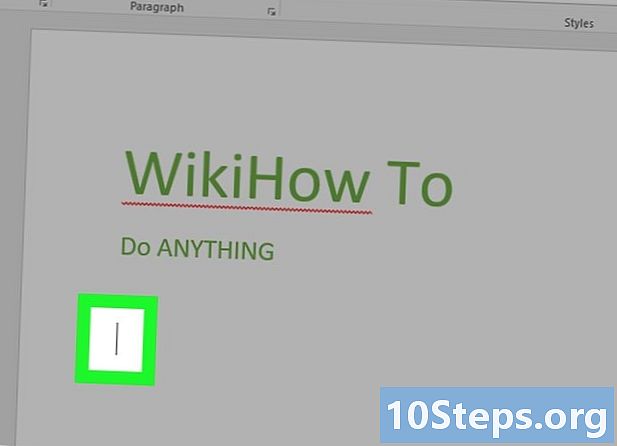
Įveskite žymeklį į dokumentą. Slinkite į vietą, kur norite įdėti varnelę, tada spustelėkite ją. Tai parodys mirksintį žymeklį. -
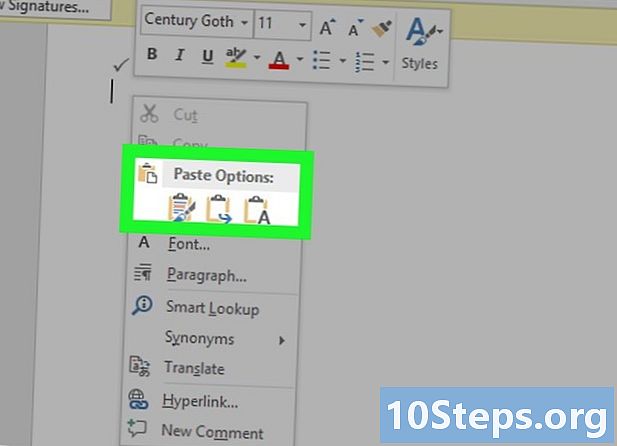
Įklijuokite simbolį. Paspauskite "Ctrl"+V kad būtų pažymėta varnelė „Microsoft Word“ dokumente.
4 būdas „Symbol“ meniu naudojimas „Mac“
-

Atidarykite „Microsoft Word“ dokumentą. Norėdami atidaryti „Word“ dokumentą, dukart spustelėkite jį.- Norėdami sukurti naują dokumentą, aplanke pasirinkite „Word“ programos piktogramą programospaspauskite byla paskui Naujas dokumentas.
-
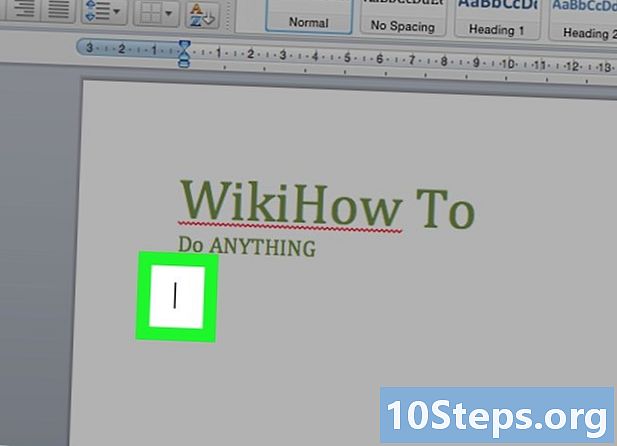
Pasirinkite vietą, kurioje norite įterpti varnelę. Slinkite į vietą, kur norite įterpti varnelę, ir spustelėkite ją. Čia mirksės žymeklis. -

Spustelėkite leidimas. Ši parinktis yra ekrano viršuje ir leidžia atidaryti išskleidžiamąjį meniu. -

pasirinkti Jaustukai ir simboliai. Šią parinktį rasite išskleidžiamojo meniu apačioje leidimas, Spustelėkite jį, kad atidarytumėte simbolių peržiūros programą. -
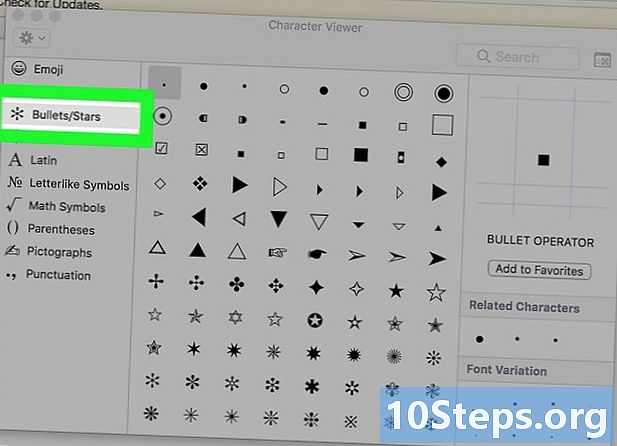
Eikite į skirtuką Blusų / Žvaigždės. Šis skirtukas yra simbolių peržiūros priemonės kairėje.- Jums gali tekti išplėsti sąrašą pirmiausia spustelėjus lango piktogramą, esančią lango viršuje, dešinėje.
-

Ieškokite erkės simbolio. Lango viduryje rasite skirtingus varnelės ženklus. -
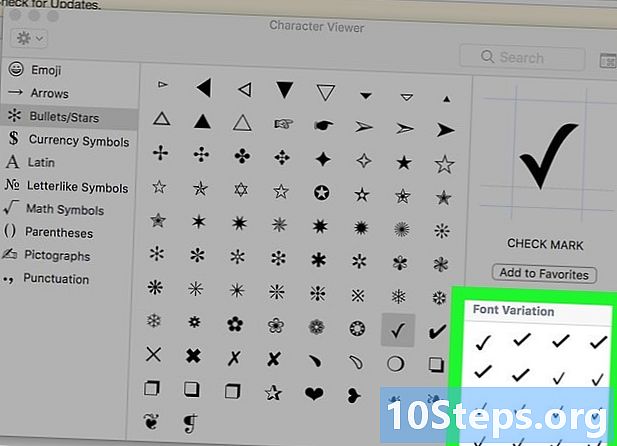
Dukart spustelėkite erkės simbolį. Varnelė bus įdėta į „Word“ dokumentą žymeklio vietoje.
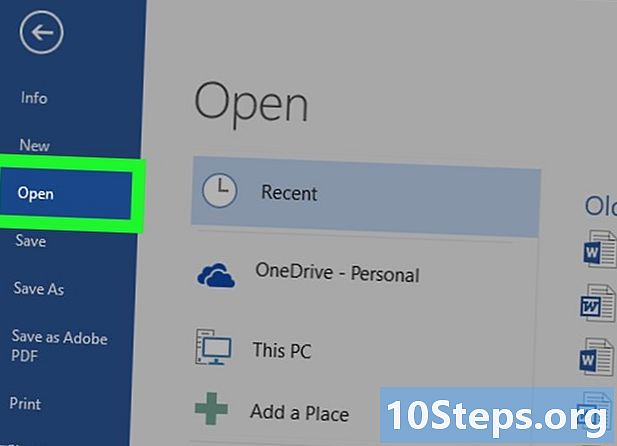
- Jei naudojate „Mac“, taip pat galite naudoti sparčiuosius klavišus Pasirinkimas+V įterpti varnelę.
- Įdėję varnelę, galite nukopijuoti ją pasirinkdami ir paspausdami "Ctrl"+C („Windows“ kompiuteryje) arba užsakymas+C (jei naudojate „Mac“), po to paspausdami galite įklijuoti ją ten, kur norite "Ctrl"+V („Windows“ kompiuteryje) arba užsakymas+V (jei naudojate „Mac“).
- Kai kurios el. Pašto tvarkymo programos gali neatpažinti arba neteisingai parodyti varnelę.